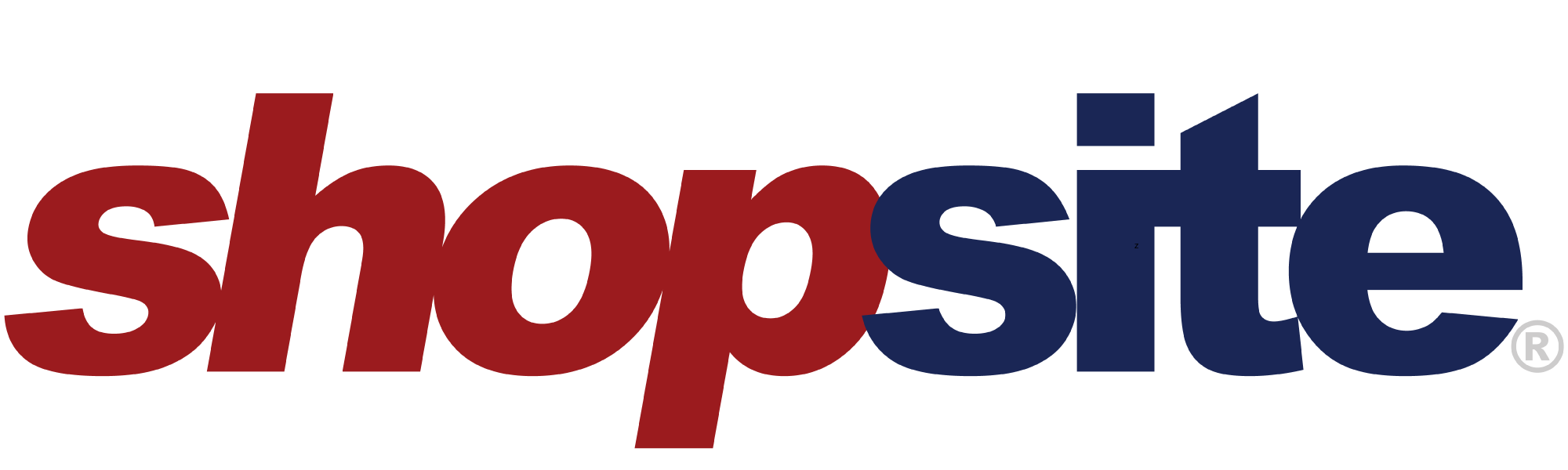
ShopSite
Vuoi migliorare ancora di più il tuo software di affiliazione? Scopri l'integrazione ShopSite per Post Affiliate Pro.
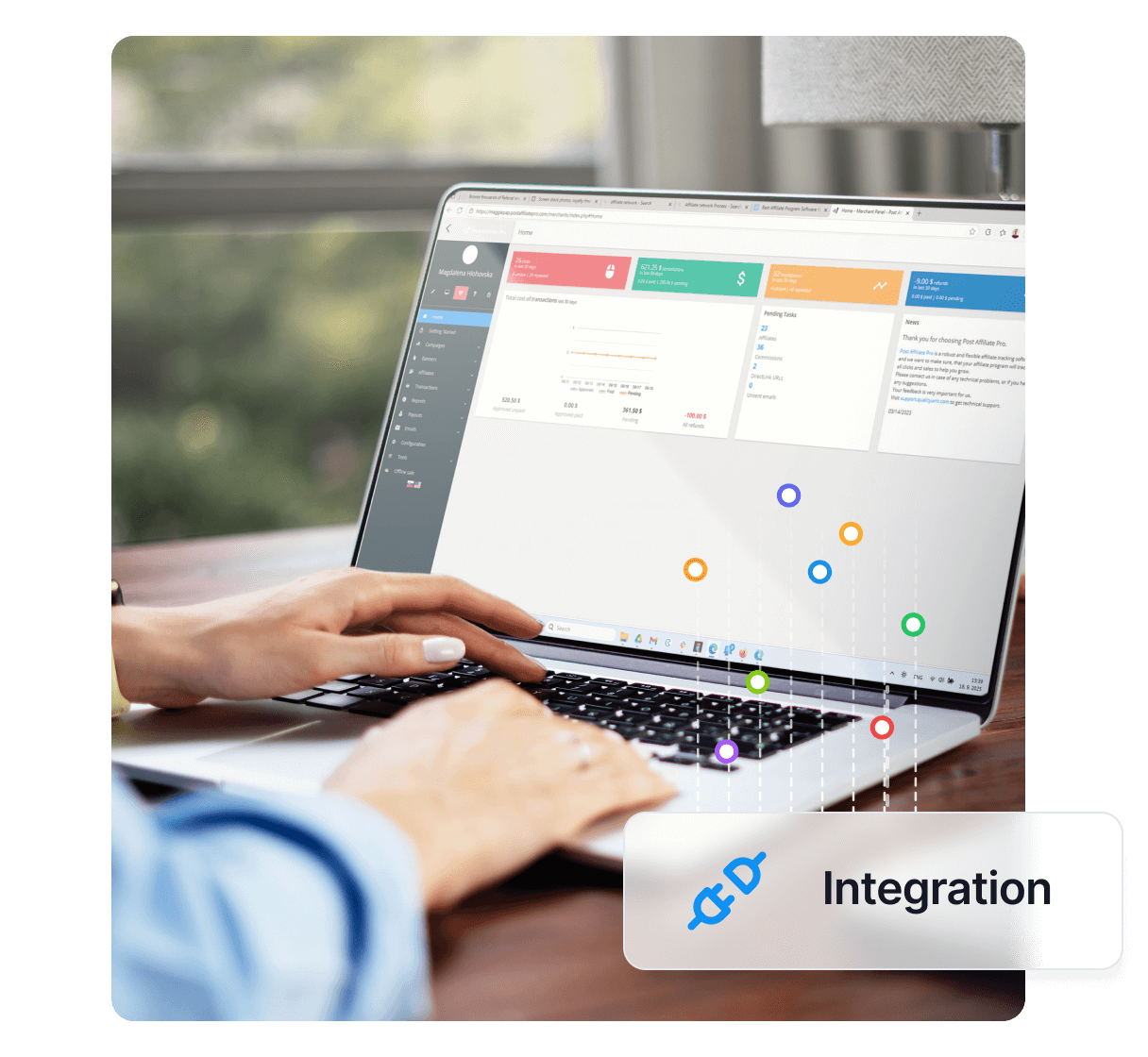
Vuoi migliorare ancora di più il tuo software di affiliazione? Scopri l’integrazione Summer Cart per Post Affiliate Pro.
Un carrello PHP facile da usare e ricco di funzionalità.
Summer Cart offre tutti gli strumenti e le funzionalità necessarie per permettere ai commercianti online di costruire facilmente un negozio funzionante da zero. Che tu venda una dozzina di prodotti di nicchia o centinaia di prodotti di massa, otterrai grande visibilità e popolarità grazie a un negozio realizzato con maestria.
L’integrazione di Post Affiliate Pro con Summer Cart richiederà di modificare non solo il footer del tuo negozio (per inserire il codice di tracciamento dei click), ma anche 2 classi del carrello. Vedi i dettagli di questa integrazione di seguito.
Il codice di tracciamento dei click va inserito nel file skins//customer/footer.tmpl.
Se non possiedi questo file nel tuo tema, copialo dalla directory skeleton nella directory del tuo tema e aggiungi il codice di tracciamento dei click che trovi già pronto in Post Affiliate Pro (menù Strumenti -> Integrazione -> Click tracking)
Aggiungi questo codice prima del tag </body> nel template footer.tmpl.
L’integrazione delle vendite si svolge in 2 passaggi e viene effettuata tramite chiamate API PAP direttamente dal codice PHP del tuo carrello verso Post Affiliate Pro.
Nel primo passaggio viene creata una transazione in Post Affiliate Pro (stato In attesa) e successivamente, quando l’ordine sarà consegnato al cliente, la transazione in Post Affiliate Pro cambierà stato in Approvato.
Il tuo carrello crea l’ordine nel momento in cui il visitatore viene reindirizzato al processore di pagamento (es. Paypal). Allo stesso tempo viene creata una transazione in Post Affiliate Pro (stato In attesa).
Apri il file del carrello: /include/sc/util/order/OrdersInProgress.php
così da poter inserire il codice di tracciamento delle vendite proprio alla fine della classe scOrdersInProgress.
Per tracciare l’intero ordine come una sola transazione (commissione) in Post Affiliate Pro (anche se sono stati acquistati più articoli nello stesso ordine), utilizza il seguente codice:
private function registerNewPostAffiliateProTransaction($order) {
include_once('<PATH_TO_PAP_API>/PapApi.class.php');
$saleTracker = new Pap_Api_SaleTracker('https://URL_TO_PostAffiliatePro/scripts/sale.php');
$productIDs = '';
$items = $order->getOrderItems();
foreach($items as $item) {
$productIDs .= $item->get('OrderItemProductCode').',';
}
$sale = $saleTracker->createSale();
$papOrderDetails = $order->getOrderTotalLines();
$sale->setTotalCost($papOrderDetails[0]->get('OrderTotalLineCustomerCurrencyAmount'));
$sale->setOrderID($order->getPK());
$sale->setProductID($productIDs);
$saleTracker->register();
}
Se invece vuoi che ogni articolo acquistato venga tracciato come una transazione (commissione) separata in Post Affiliate Pro, usa il seguente codice:
private function registerNewPostAffiliateProTransaction($order) {
include_once('<PATH_TO_PAP_API>/PapApi.class.php');
$saleTracker = new Pap_Api_SaleTracker('https://URL_TO_PostAffiliatePro/scripts/sale.php');
$items = $order->getOrderItems();
foreach($items as $item) {
$sale = $saleTracker->createSale();
$sale->setTotalCost($item->get('OrderItemTotal'));
$sale->setOrderID($order->getPK());
$sale->setProductID($item->get('OrderItemProductCode'));
}
$saleTracker->register();
}
IMPORTANTE: questo metodo deve essere inserito prima della fine della classe, cioè prima dell’ultima } nel file /include/sc/util/order/OrdersInProgress.php
IMPORTANTE: Ricordati di sostituire <PATH_TO_PAP_API> con il percorso corretto del file PapApi.class.php.
Il file PapApi.class.php può essere scaricato dalla tua installazione di Post Affiliate Pro nel menù Strumenti -> Integrazione -> Api Integration.
Copialo sul tuo server dove è installato il negozio e imposta il percorso corretto al posto di <PATH_TO_PAP_API>.
Ora dobbiamo utilizzare il metodo registerNewPostAffiliateProTransaction, aggiunto nel passaggio precedente.
Aggiungi la seguente riga di codice all’interno del metodo createOrder, subito prima dell’ultima linea
return $this->_lastOrderId;
$this->registerNewPostAffiliateProTransaction($order);
Lo stato delle transazioni già esistenti in Post Affiliate Pro può essere gestito cambiando lo stato nel tuo carrello.
Il codice seguente imposterà lo stato della transazione PAP su Approvato se l’ordine del carrello viene impostato su Consegnato.
Verrà invece impostato su Rifiutato se l’ordine viene impostato su Annullato, Fallito o Restituito.
Modifica il file del carrello /include/sc/domainobj/Order.php e alla fine della classe Order aggiungi il seguente metodo:
private function updatePostAffiliateProTransaction() {
try {
include_once('<PATH_TO_PAP_API>/PapApi.class.php');
$session = new Gpf_Api_Session("https://URL_TO_PostAffiliatePro/scripts/server.php");
if(!$session->login("<MERCHANT_USERNAME>","<MERCHANT_PASSWORD>")) {
return false;
}
$request = new Pap_Api_TransactionsGrid($session);
$request->addFilter("orderid", Gpf_Data_Filter::LIKE, $this->getPK());
$request->addFilter("rtype", Gpf_Data_Filter::EQUALS, 'S');
try {
$request->sendNow();
$grid = $request->getGrid();
$recordset = $grid->getRecordset();
} catch (Exception $e) {
return false;
}
foreach($recordset as $rec) {
$transaction = new Pap_Api_Transaction($session);
$transaction->setTransid($rec->get('transid'));
try {
if(!$transaction->load()) {
return false;
} else {
if ($transaction->getStatus() != 'D') {
$newStatus = '';
switch($this->get('OrderStatus')) {
case scOrderStatus::ORDER_STATUS_UNFINISHED:
case scOrderStatus::ORDER_STATUS_PAYMENT_PENDING:
case scOrderStatus::ORDER_STATUS_NEW:
case scOrderStatus::ORDER_STATUS_IN_PROGRESS:
case scOrderStatus::ORDER_STATUS_ON_HOLD:
case scOrderStatus::ORDER_STATUS_QUEUED:
$newStatus = 'P';
break;
case scOrderStatus::ORDER_STATUS_RETURNED:
case scOrderStatus::ORDER_STATUS_PAYMENT_FAILED:
case scOrderStatus::ORDER_STATUS_CANCELLED:
$newStatus = 'D';
break;
case scOrderStatus::ORDER_STATUS_DELIVERED:
$newStatus = 'A';
break;
default:
return false;
}
// cambio dello stato della transazione
if (strlen($newStatus) && $transaction->getStatus() != $newStatus) {
$transaction->setStatus($newStatus);
$transaction->save();
}
}
}
} catch (Exception $e) {
return false;
}
}
} catch (Exception $e) {
return false;
}
return true;
}
IMPORTANTE: questo metodo deve essere inserito prima della fine della classe, cioè prima dell’ultima } nel file /include/sc/domainobj/Order.php
Il file PapApi.class.php può essere scaricato dalla tua installazione di Post Affiliate Pro nel menù Strumenti -> Integrazione -> Api Integration.
Copialo sul server dove è installato il tuo negozio e imposta il percorso corretto al posto di <PATH_TO_PAP_API>.
IMPORTANTE: Al posto di <MERCHANT_USERNAME> usa il tuo nome utente merchant e al posto di <MERCHANT_PASSWORD> la tua password. La richiesta API userà le tue credenziali per accedere alle transazioni nella tua installazione di Post Affiliate Pro.
Ora bisogna utilizzare il metodo aggiunto alla classe Order.
Aggiungi la seguente riga di codice (riportata nel box qui sotto) nel file /include/sc/domainobj/Order.php, alla fine dei metodi updateOrderStatus e setOrderStatus.
$this->updatePostAffiliateProTransaction();
Se desideri utilizzare stati ordine personalizzati nel tuo Summer Cart, dovrai adattare il metodo updatePostAffiliateProTransaction nel file del carrello /include/sc/domainobj/Order.php.
Nella funzione switch aggiungi i nuovi case, utilizzando come valore l’ID del tuo stato personalizzato.
Summer Cart è una soluzione software e-commerce completa progettata per semplificare la creazione e la gestione di negozi online. Consente alle aziende di tutte le dimensioni di creare una solida presenza online con facilità. Offrendo una vasta gamma di funzionalità come gestione del catalogo prodotti, elaborazione ordini, gestione dei clienti e strumenti di marketing integrati, Summer Cart si propone come piattaforma all-in-one per realtà e-commerce emergenti e consolidate.
Sviluppato da Mirchev Ideas, azienda bulgara fondata da Georgi Mirchev, Summer Cart ha debuttato nel 2008. Ideato per rendere il commercio online accessibile ed economico per le aziende bulgare, ha rapidamente guadagnato popolarità. Entro il 2014 Summer Cart era già la colonna portante di oltre 2.700 negozi online, dimostrando la sua versatilità e il valore apportato al panorama e-commerce.
Summer Cart si rivolge principalmente a piccole e medie imprese (PMI) di diversi settori, dalla moda all’elettronica, fino agli articoli per la casa. L’interfaccia intuitiva e l’ampia gamma di funzionalità lo rendono la scelta ideale per chi cerca una soluzione integrata. Grazie ai design mobile responsive, al supporto multilingua e multivaluta e alle avanzate funzionalità B2B, Summer Cart consente alle aziende di espandere la propria portata e incrementare facilmente le vendite online.
Summer Cart offre piani tariffari flessibili per soddisfare le diverse esigenze aziendali, da $222 a $829 all’anno. Ogni fascia include diversi livelli di funzionalità e supporto, lasciando alle aziende la possibilità di scegliere il piano più adatto. Per informazioni dettagliate sui prezzi, visita la pagina ufficiale Summer Cart Pricing Page .
Sebbene qui non siano disponibili recensioni specifiche, i feedback generalmente evidenziano le numerose funzionalità di Summer Cart e la sua interfaccia intuitiva. Alcuni utenti segnalano una curva di apprendimento dovuta alla profondità del software, e il prezzo può essere un fattore da considerare per alcune aziende. Per recensioni e testimonianze dettagliate, è consigliabile consultare piattaforme dedicate come G2.
Se stai valutando altre opzioni oltre a Summer Cart, prendi in considerazione queste popolari piattaforme e-commerce:
Queste alternative offrono una varietà di funzionalità e modelli di prezzo che potrebbero adattarsi alle esigenze specifiche della tua attività.
Summer Cart è una soluzione software e-commerce completa che aiuta le aziende a creare e gestire negozi online. Include funzionalità come gestione del catalogo prodotti, elaborazione ordini, gestione dei clienti e strumenti di marketing integrati.
L'integrazione richiede l'aggiunta del codice di tracciamento dei click al template del footer di Summer Cart e la modifica delle classi del carrello per gestire il tracciamento delle vendite e delle transazioni tramite l'API di Post Affiliate Pro. Le istruzioni dettagliate sono fornite nella guida all'integrazione.
Unendo Summer Cart a Post Affiliate Pro ottieni un tracciamento affiliati preciso, gestione automatica delle transazioni e un'operatività semplificata del programma di affiliazione per il tuo negozio e-commerce.
Summer Cart è ideale per piccole e medie imprese che cercano una soluzione e-commerce completa con funzionalità estese, design responsive, supporto internazionale e sicurezza avanzata.
Sì. Le alternative includono BigCommerce, Spocket, Payhip, Rap Booster, Weebly Ecommerce, WooCommerce, PrestaShop, OpenCart, Wix e Squarespace.
Lucia è una talentuosa editor di contenuti che garantisce la pubblicazione senza intoppi dei contenuti su più piattaforme.

Integra il tuo negozio Summer Cart con Post Affiliate Pro per un tracciamento avanzato degli affiliati e una gestione delle vendite senza intoppi. Inizia oggi a ottimizzare il tuo programma di affiliazione!
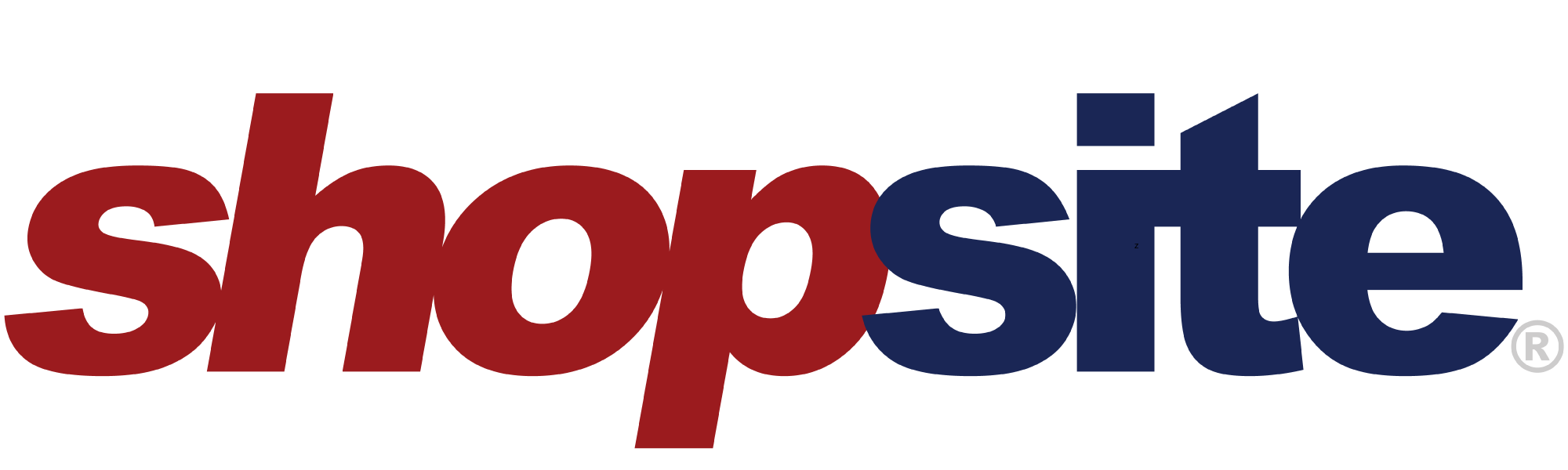
Vuoi migliorare ancora di più il tuo software di affiliazione? Scopri l'integrazione ShopSite per Post Affiliate Pro.

Vuoi migliorare ancora di più il tuo software di affiliazione? Scopri l'integrazione Avactis per Post Affiliate Pro.

Integra Cart66 con Post Affiliate Pro per tracciare senza problemi vendite, prodotti e coupon nel tuo store WordPress. Godi di una configurazione semplice, supp...
Consenso Cookie
Usiamo i cookie per migliorare la tua esperienza di navigazione e analizzare il nostro traffico. See our privacy policy.